サイポン サイト作成2
2020/06/22
サイポン作成基礎知識
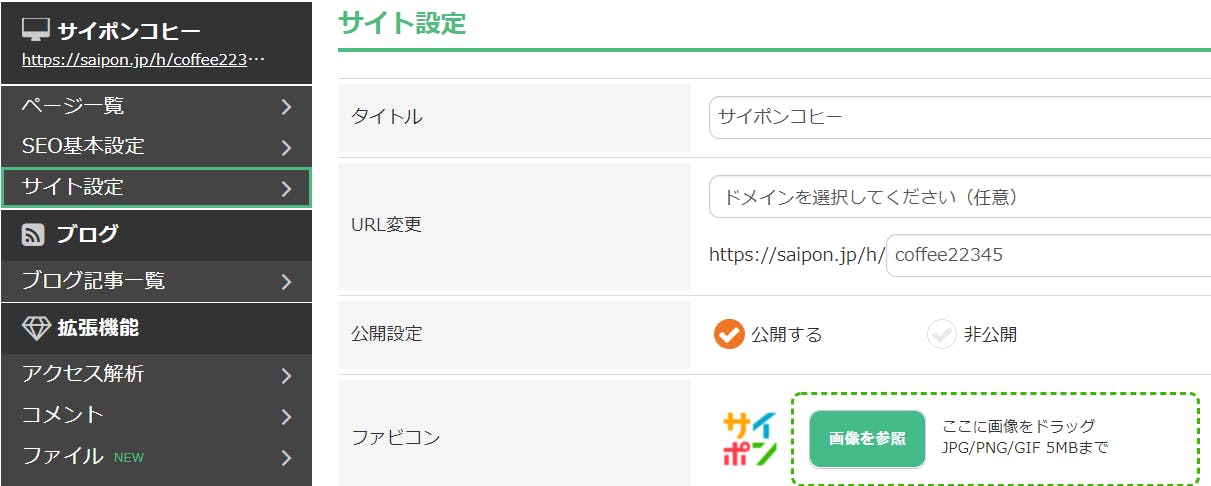
サイポンの基本 2
前回サイトをコピイーしてサイトを開き
サイト設定、文字の装飾をします。
サイト名を変更する。
システムパネルのサイト設定をクリックしてサイト名欄にサイポンコヒーと入力する
ページ名変更
システムパネルのページ情報をクリックしてページ名欄にテイクアウトと入力入力
する。
URLを変更する
サイト管理をクリックする。
1つ前のページ一覧に戻るので、システムパネルのサイト設定をクリック
URLの変更欄に英数字でcoffeexxxをいれる。
公開するにチェックを付けて、保存するをクリックする。
テキストブロックを装飾する。
文字の装飾 “サイポンこだわりの豆を使用” の下のこの文章はダミーテキストです~
を変更する ーー>
“テイクアウトメニューのご提供を始めました。
今だけコヒー今だけMサイズが、500円400円!
ご来店前にお電話を頂けると、すぐにお渡しできます“
に変える。
タイトルの“サイポンコーヒー“と”サイポンこだわりの豆を使用”を
中央にぞろえにする(行ぞろえ)
文字を選択して、行ぞろえボタンの中央ボタンを押す。
文字を太字にする
文字を選択して、Aボタンを押して効果ボタンのBを押す。
影の効果を付ける
こだわりの豆を選んで、Aボタンを押して効果の右端のTを押す
取り消し線
500円を選択して、Aのボタンん効果右から2つ目を押す
アンダーライン
ご来店~お渡しできますを選択してAボタンを押して
効果左から2つ目をおす。
赤字にする。
400円を選択してサイズボタンの右を押してカラー表示から赤を選ぶ。
書式スタイル
コーヒーMサイズを選び書式スタイルボタンを押す
大きさ、色、アンダーライン、等一まとまりの設定を保存する。
最後にサイトの更新をする。



